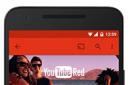Б
удучи установленной на виртуальном жёстком VHD-диске, вторая операционная система Windows никоим образом не уступает той, которая размещается на другом разделе диска. Наоборот, у первой по сравнению со второй есть два значимых преимущества. Во-первых
, для установки Windows на VHD-диск нет надобности перераспределять дисковое пространство, если изначально нет лишнего пустого раздела диска под вторую операционную систему.
VHD-диск создаётся в рамках процесса установки Windows с помощью командной строки, с её же помощью и монтируется в систему, чтобы быть видимым в числе разделов для установки системы. Во-вторых , работать со второй Windows, установленной на виртуальном VHD-диске, можно как непосредственно загрузив её на компьютере, так и с помощью средств программ-гипервизоров.
Любую операционную систему, установленную на VHD-диске, можно открыть внутри программ и и работать с ними точно так, как и с и любыми системами, созданными средствами этих программ. Более того, обе программы изначально предусматривают возможность создания операционных систем с использованием VHD-диска. VirtualBox открыто позволяет выбрать VHD-формат при создании жёсткого диска виртуальной машины. А вот в программе VMware Workstation хоть такой момент и предусматривается, но юзабельного меню выбора, как в случае с VirtualBox, нет. Расширение «. vhd» для создаваемого жёсткого диска нужно прописывать вручную, заменяя им предустановленное «.vmdk» – «родной» формат виртуального жёсткого диска VMware Workstation .
Единственный момент, в чём будет уступать VHD-диск «родным» форматам программ VMware Workstation и VirtualBox – соответственно, VMDK и VDI , это использование дискового пространства в полном объёме. Тогда как виртуальные жёсткие диски программ - VMDK и VDI – сжимают данные виртуальных машин для экономии места на реальном компьютере. В частности, виртуальные машины VMware Workstation на физическом жёстком диске занимают почти вдвое меньше места, чем имеется в распоряжении гостевых операционных систем.
Итак, имеем операционную систему, установленную на виртуальном VHD-диске.

Как её открыть внутри основной операционной системы с использованием программ-гипервизоров VMware Workstation и VirtualBox?
Открытие VHD-диска в
В главном окне VMware Workstation запускаем процесс открытия новой виртуальной машины. Это можно сделать как с помощью визуальной кнопки на домашней вкладке программы, так и в меню.

Запустится мастер создания новой виртуальной машины, и в первом его окне кликаем выборочный тип конфигурации.

Жмём в окне настройки совместимости версий программы.

Операционную систему мы не устанавливаем, следовательно, и не может быть никакого источника загрузки. Выбираем третий пункт – установка системы позже . Жмём.

В нашем случае имеется VHD-диск с установленной Windows 8.1, её и выбираем в списках операционных систем и их версий. Жмём.

Называем виртуальную машину и указываем её месторасположение на компьютере. В указанном месте будут храниться рабочие файлы . Сам VHD-диск, естественно, будет находиться там, где и находился. Жмём.

В нашем случае имеется целых четыре ядра, потому щедрым жестом с барского плеча отдадим виртуальной машине два из них. Жмём.

А вот щедрого жеста в плане оперативной памяти не получится. Выделяем лишь необходимый минимум – 1 Гб . Жмём.

Предустановленный тип сети NAT в нашем случае подходит. Жмём.

Не меняем и тип контроллера ввода/вывода . Жмём.

Это же касается и типа диска – оставляем предустановленный SCSI . Жмём.

Наконец-то мы добрались до точки смены предустановленных параметров. В окне выбора виртуального диска нам нужен второй вариант – . Жмём.

В следующем окне жмём кнопку обзора и указываем путь к VHD-файлу . По умолчанию VMware Workstation не хочет видеть этот формат файлов , представляя на обозрение только файлы собственного производства. И чтобы увидеть VHD-файл, в окне проводника нужно установить параметр отображения всех файлов .

Прописав путь размещения VHD-диска, жмём.

Настройка виртуальной машины завершена.

Вернёмся в главное окно VMware Workstation и увидим новую виртуальную машину в перечне существующих. Запускаем её.

Процесс запуска Windows начнётся с адаптации системы к условиям работы гипервизора. Будут обновлены драйвера, системные настройки, Metro-приложения Windows 8.1. В некоторых случаях запуск виртуальной машины может сопровождаться окном среды восстановления Windows. В этом случае необходимо просто выбрать продолжение использования системы .

Вскоре система загрузится.

Открытие VHD-диска в VirtualBox
В программе VirtualBox процесс открытия VHD-файла попроще. В главном окне программы жмём кнопку. Затем в первом окне запустившегося мастера создания новой виртуальной машины задаём ей имя , выбираем операционную систему и её версию . Жмём «Next» .

Указываем размер оперативной памяти . Жмём «Next» .

В окне выбора виртуального жёсткого диска, как и в предыдущем случае, выбираем использование существующего диска . С помощью кнопки обзора указываем путь к VHD-файлу . Жмём.

Возвращаемся в главное окно VirtualBox и запускаем только что созданную виртуальную машину.

VirtualBox также осуществит адаптацию гостевой операционной системы под свою специфику работы – будут установлены драйвера, применены системные настройки и т.п.

Через минуту-две в окне программы будем наблюдать ту самую Windows, установленную на VHD-диске.

Что это за файл - VMDK?
Файлы с расширением.VMDK содержат данные в виде виртуального диска, представляющие содержимое жесткого диска виртуальной машины VMware. Доступ к диску VMDK возможен так же, как доступ к физическому диску с использованием программного обеспечения для виртуализации. Конфигурирование диска, например его фиксированной или растущей емкости, можно выполнить с помощью утилиты Virtual Disk Manager. В более ранних версиях программного обеспечения использовалось расширение.DSK.
Именование файлов VMDK может быть сложным. Файл основного диска - просто name.vmdk, но его можно сохранить по частям, где каждая часть файла имеет имя-s [
Программа(ы), умеющие открыть файл .VMDK
Windows
Mac OS
Linux
Если появилась ситуация, в которой Вы не можете открыть файл VMDK на своем компьютере - причин может быть несколько. Первой и одновременно самой важной (встречается чаще всего) является отсутствие соответствующей аппликации обслуживающей VMDK среди установленных на Вашем компьютере.
Самым простым способом решения этой проблемы является нахождение и скачивание соответствующей аппликации. Первая часть задания, уже выполнена, - программы для обслуживания файла VMDK Вы найдете ниже. Теперь достаточно скачать и установить соответствующую аппликацию.
В дальнейшей части этой страницы Вы найдете другие возможные причины, вызывающие проблемы с файлами VMDK.
Возможные проблемы с файлами в формате VMDK
Отсутствие возможности открытия и работы с файлом VMDK, совсем не должен значить, что мы не имеем установленного на своем компьютере соответствующего программного обеспечения. Могут выступать другие проблемы, которые также блокируют нам возможность работы с файлом VMware Virtual Disk Format. Ниже находится список возможных проблем.
- Повреждение открываемого файла VMDK.
- Ошибочные связи файла VMDK в записях реестра.
- Случайное удаление описания расширения VMDK из реестра Windows
- Некомплектная установка аппликации, обслуживающей формат VMDK
- Открываемый файл VMDK инфицирован нежелательным, вредным программным обеспечением.
- На компьютере слишком мало места, чтобы открыть файл VMDK.
- Драйверы оборудования, используемого компьютером для открытия файла VMDK неактуальные.
Если Вы уверены, что все перечисленные поводы отсутствуют в Вашем случае (или были уже исключены), файл VMDK должен сотрудничать с Вашими программами без каких либо проблем. Если проблема с файлом VMDK все-таки не решена, это может значить, что в этом случае появилась другая, редкая проблема с файлом VMDK. В таком случае остается только помощь специалиста.
В данном материале мы поговорим о расширении VMDK. Чем открыть материалы такого типа, также подробно рассмотрим ниже. Речь идет о файле диска виртуальной машины. Разработчиком данного решения выступает VMware.
Описание
Основное решение

Другие варианты

В данном материале мы поговорим о расширении VMDK. Чем открыть материалы такого типа, также подробно рассмотрим ниже. Речь идет о файле диска Разработчиком данного решения выступает VMware.
Описание
Файл VMDK получил свое название от словосочетания Virtual Machine Disk. Данный элемент предназначен для применения в виртуальных машинах на правах образа диска. Интересующий нас является документированным и открытым. По содержанию и структуре он схож с жестким диском. Виртуальный носитель может состоять из единого или нескольких файлов интересующего нас формата. Можно, к примеру, указать, что виртуальный диск следует разделить на части с объемом в 1 Гб. В таком случае количество файлов напрямую зависит от размера носителя. Интересующий нас файл может содержать данные о разделах диска.
Основное решение

Итак, перед нами файл в формате VMDK. Чем открыть его, поможет разобраться приложение VMware Workstation. Речь идет об инструменте, который позволяет на одном персональном компьютере запустить одновременно несколько операционных систем. Для этого приложение эмулирует отдельный ПК. В результате появляется возможность производить с ним практически любые действия, доступные для обычного компьютера. В частности, речь идет об установке приложений и операционных систем.
Данное программное обеспечение позволяет проводить тестирование разнообразных решений под управлением любых доступных ОС. При этом не придется нарушать работу основной, уже установленной на компьютере платформы. Возможен одновременный запуск приложений на разных операционных системах без перезагрузки компьютера. Можно тестировать, а также исправлять новые программы в особой среде.
Инструмент позволяет продемонстрировать совместимость приложения с различными платформами. Есть возможность создания эталонной архитектуры до ее внедрения в производственные среды. Инструмент позволяет консолидировать виртуальные компьютеры. Актуальными версиями данного приложения поддерживаются 64-битные платформы. Для операционной системы MacOS был создан отдельный инструмент, который называется VMware Fusion. Речь идет о программном обеспечении, созданном, для того, чтобы в условиях среды X была возможность запустить программы, созданные для других платформ.
Приложение значительно расширяет возможности операционной системы Mac. Можно максимально оптимизировать работу программ, созданных для сторонних платформ. Простой интерфейс делает работу удобной и быстрой. Также можно задействовать уникальные возможности среды Mavericks, доступные в Windows. В частности, пользователь Mac может эксплуатировать несколько мониторов, которые подключены к компьютеру. Описанный инструмент позволяет насладиться возможностями Windows. Программа использует с успехом вычислительные мощности процессоров и оптимизированные модули. Таким образом, приложения Windows стабильно работают совместно с программами для Mac.
Другие варианты

Продолжаем разговор о формате VMDK. Чем открыть файлы такого типа вы уже знаете, однако описанное выше решение не является единственным. Нам также может помочь одно из следующих приложений: VMware Player, WinMount, Sun xVM, VMware Server, Suse studio, QEMU, Oracle VirtualBox, Parallels Workstation, Gilles Vollant WinImage. Теперь вы знаете, что такое VMDK, чем открыть его, также обсудили.
Самой частой причиной проблем с раскрытием файла VMDK является просто отсутствие соответствующих приложений, установленных на Вашем компьютере. В таком случае достаточно найти, скачать и установить приложение, обслуживающее файлы в формате VMDK - такие программы доступны ниже.
Б
удучи установленной на виртуальном жёстком VHD-диске, вторая операционная система Windows никоим образом не уступает той, которая размещается на другом разделе диска. Наоборот, у первой по сравнению со второй есть два значимых преимущества. Во-первых
, для установки Windows на VHD-диск нет надобности перераспределять дисковое пространство, если изначально нет лишнего пустого раздела диска под вторую операционную систему.
VHD-диск создаётся в рамках процесса установки Windows с помощью командной строки, с её же помощью и монтируется в систему, чтобы быть видимым в числе разделов для установки системы. Во-вторых , работать со второй Windows, установленной на виртуальном VHD-диске, можно как непосредственно загрузив её на компьютере, так и с помощью средств программ-гипервизоров.
Любую операционную систему, установленную на VHD-диске, можно открыть внутри программ и и работать с ними точно так, как и с и любыми системами, созданными средствами этих программ. Более того, обе программы изначально предусматривают возможность создания операционных систем с использованием VHD-диска. VirtualBox открыто позволяет выбрать VHD-формат при создании жёсткого диска виртуальной машины. А вот в программе VMware Workstation хоть такой момент и предусматривается, но юзабельного меню выбора, как в случае с VirtualBox, нет. Расширение «. vhd» для создаваемого жёсткого диска нужно прописывать вручную, заменяя им предустановленное «.vmdk» – «родной» формат виртуального жёсткого диска VMware Workstation .

Единственный момент, в чём будет уступать VHD-диск «родным» форматам программ VMware Workstation и VirtualBox – соответственно, VMDK и VDI , это использование дискового пространства в полном объёме. Тогда как виртуальные жёсткие диски программ — VMDK и VDI – сжимают данные виртуальных машин для экономии места на реальном компьютере. В частности, виртуальные машины VMware Workstation на физическом жёстком диске занимают почти вдвое меньше места, чем имеется в распоряжении гостевых операционных систем.
Итак, имеем операционную систему, установленную на виртуальном VHD-диске.

Как её открыть внутри основной операционной системы с использованием программ-гипервизоров VMware Workstation и VirtualBox?
Открытие VHD-диска в
В главном окне VMware Workstation запускаем процесс открытия новой виртуальной машины. Это можно сделать как с помощью визуальной кнопки на домашней вкладке программы, так и в меню .

Запустится мастер создания новой виртуальной машины, и в первом его окне кликаем выборочный тип конфигурации.

Жмём в окне настройки совместимости версий программы.

Операционную систему мы не устанавливаем, следовательно, и не может быть никакого источника загрузки. Выбираем третий пункт – установка системы позже . Жмём .

В нашем случае имеется VHD-диск с установленной Windows 8.1, её и выбираем в списках операционных систем и их версий. Жмём .

Называем виртуальную машину и указываем её месторасположение на компьютере. В указанном месте будут храниться рабочие файлы . Сам VHD-диск, естественно, будет находиться там, где и находился. Жмём .

В нашем случае имеется целых четыре ядра, потому щедрым жестом с барского плеча отдадим виртуальной машине два из них. Жмём .

А вот щедрого жеста в плане оперативной памяти не получится. Выделяем лишь необходимый минимум – 1 Гб . Жмём .

Предустановленный тип сети NAT в нашем случае подходит. Жмём .

Не меняем и тип контроллера ввода/вывода . Жмём .

Это же касается и типа диска – оставляем предустановленный SCSI . Жмём .

Наконец-то мы добрались до точки смены предустановленных параметров. В окне выбора виртуального диска нам нужен второй вариант – . Жмём .

В следующем окне жмём кнопку обзора и указываем путь к VHD-файлу . По умолчанию VMware Workstation не хочет видеть этот формат файлов , представляя на обозрение только файлы собственного производства. И чтобы увидеть VHD-файл, в окне проводника нужно установить параметр отображения всех файлов .

Прописав путь размещения VHD-диска, жмём .

Настройка виртуальной машины завершена.

Вернёмся в главное окно VMware Workstation и увидим новую виртуальную машину в перечне существующих. Запускаем её.

Процесс запуска Windows начнётся с адаптации системы к условиям работы гипервизора. Будут обновлены драйвера, системные настройки, Metro-приложения Windows 8.1. В некоторых случаях запуск виртуальной машины может сопровождаться окном среды восстановления Windows. В этом случае необходимо просто выбрать продолжение использования системы .

Вскоре система загрузится.

Открытие VHD-диска в VirtualBox
В программе VirtualBox процесс открытия VHD-файла попроще. В главном окне программы жмём кнопку . Затем в первом окне запустившегося мастера создания новой виртуальной машины задаём ей имя , выбираем операционную систему и её версию . Жмём «Next» .

Указываем размер оперативной памяти . Жмём «Next» .

В окне выбора виртуального жёсткого диска, как и в предыдущем случае, выбираем использование существующего диска . С помощью кнопки обзора указываем путь к VHD-файлу . Жмём .

Возвращаемся в главное окно VirtualBox и запускаем только что созданную виртуальную машину.

VirtualBox также осуществит адаптацию гостевой операционной системы под свою специфику работы – будут установлены драйвера, применены системные настройки и т.п.

Через минуту-две в окне программы будем наблюдать ту самую Windows, установленную на VHD-диске.

Название формата произошло от Virtual Machine Disk, и используется он для хранения файлов и данных виртуальной машины. Кроме файлов виртуальной машины vmdk может содержать данные резервного копирования локального ПК. По свое структуре схож с настоящим жестким диском, может быть отформатирован в любую файловую систему и содержать любые данные. При создании виртуальной машины можно предоставить ей доступ к определенному разделу, в этом случае vmdk содержит информацию о разделах, к которым виртуальная машина может обращаться.
Какие бесплатные программы могут открыть файл формата vmdk?
- – бесплатное приложение для работы с образами диска например iso, однако утилита также позволяет монтировать виртуальные жесткие диски vmdk. Интерфейс программы предельно прост, к тому же в последней версии он был переработан, и теперь работать в программе стало намного удобней! Примонтировать vmdk можно так же, как и любой другой образ – просто выбрать образ в списке и нажать «примонтировать». После этого с ним можно делать все, что угодно – создавать, редактировать, удалять и просматривать файлы, а можно вообще отформатировать в другую файловую систему.
- – это утилита, направленная на виртуализацию настольных компьютеров, позволяет устанавливать на локальный компьютер дополнительные операционные системы, не деля диск на разделы и не выполняя перезагрузку. Он имеет простой и удобный интерфейс, поэтому найти нужную функцию не составит труда. Для того чтобы подключить диск в формате vmdk с установленной операционной системой на нем, при создании виртуальной машины нужно указать путь до этого диска. Также можно подключить диск к уже созданной и работающей системе.
Резюме файла VMDK
Расширение файла VMDK включает в себя один основных типов файлов и его можно открыть с помощью VMware Workstation (разработчик - VMware). В общей сложности с этим форматом связано всего четыре программное (-ых) обеспечение (-я). Чаще всего они имеют тип формата Virtual Machine Disk File . Чаще всего файлы VMDK классифицируют, как Disk Image Files .
Расширение файла VMDK можно просмотреть в Windows, Linux и Mac. Они поддерживаются в основном настольными компьютерами и некоторыми мобильными платформами. Рейтинг популярности файлов VMDK составляет «Низкий». Это означает, что они не часто встречаются на большинстве устройств.
Подробную информацию о файлах VMDK и программах, с помощью которых они открываются, см. далее. Кроме того, далее также представлены сведения о простых способах устранения неполадок, которые помогут вам открыть файл VMDK.
Популярность типов файлов
Ранг Файла
Активность
Этот тип файлов по-прежнему сохранил актуальность и активно используется разработчиками и прикладными программными средствами. Хотя оригинальное программное обеспечение этого типа файлов может отодвигаться на второй план более новой версией (например. Excel 97 против Office 365), этот тип файлов по-прежнему активно поддерживается текущей версией программного обеспечения. Этот процесс взаимодействия со старой операционной системой или устаревшей версией программного обеспечения также известен как «обратная совместимость ».
Статус файла
Страница Последнее обновление
Типы файлов VMDK
Ассоциация основного файла VMDK
VMDK
В VMDK расширений файлов представляют собой файлы, связанные с файлами виртуального диска и он создается и используется программой VMware для запуска в виртуальной машине. В VMDK файлов поднять в размере максимум до 2 Гб, так как данные добавлены в виртуальный диск. Расширение.dsk является ранними версиями файлов, созданных с помощью программного обеспечения VMware.
Программные обеспечения, открывающие Virtual Machine Disk File:

Совместимый с:
| Windows |
| Linux |

Совместимый с:
| Windows |
| Mac |
| Linux |

Совместимый с:
| Mac |

Совместимый с:
| Windows |
Попробуйте универсальное средство для просмотра файлов
В дополнение к продуктам, перечисленным выше, мы предлагаем вам попробовать универсальное средство для просмотра файлов типа FileViewPro. Данное средство может открывать более 200 различных типов файлов, предоставляя функции редактирования для большинства из них.
Лицензия | | Условия |
Устранение неполадок при открытии файлов VMDK
Общие проблемы с открытием файлов VMDK
VMware Workstation не установлен
Дважды щелкнув по файлу VMDK вы можете увидеть системное диалоговое окно, в котором сообщается «Не удается открыть этот тип файла» . В этом случае обычно это связано с тем, что на вашем компьютере не установлено VMware Workstation для %%os%% . Так как ваша операционная система не знает, что делать с этим файлом, вы не сможете открыть его дважды щелкнув на него.
Совет: Если вам извстна другая программа, которая может открыть файл VMDK, вы можете попробовать открыть данный файл, выбрав это приложение из списка возможных программ.
Установлена неправильная версия VMware Workstation
В некоторых случаях у вас может быть более новая (или более старая) версия файла Virtual Machine Disk File, не поддерживаемая установленной версией приложения . При отсутствии правильной версии ПО VMware Workstation (или любой из других программ, перечисленных выше), может потребоваться загрузить другую версию ПО или одного из других прикладных программных средств, перечисленных выше. Такая проблема чаще всего возникает при работе в более старой версии прикладного программного средства с файлом, созданным в более новой версии , который старая версия не может распознать.
Совет: Иногда вы можете получить общее представление о версии файла VMDK, щелкнув правой кнопкой мыши на файл, а затем выбрав «Свойства» (Windows) или «Получить информацию» (Mac OSX).
Резюме: В любом случае, большинство проблем, возникающих во время открытия файлов VMDK, связаны с отсутствием на вашем компьютере установленного правильного прикладного программного средства.
Установить необязательные продукты - FileViewPro (Solvusoft) | Лицензия | Политика защиты личных сведений | Условия |
Другие причины проблем с открытием файлов VMDK
Даже если на вашем компьютере уже установлено VMware Workstation или другое программное обеспечение, связанное с VMDK, вы все равно можете столкнуться с проблемами во время открытия файлов Virtual Machine Disk File. Если проблемы открытия файлов VMDK до сих пор не устранены, возможно, причина кроется в других проблемах, не позволяющих открыть эти файлы . Такие проблемы включают (представлены в порядке от наиболее до наименее распространенных):
- Неверные ссылки на файлы VMDK в реестре Windows («телефонная книга» операционной системы Windows)
- Случайное удаление описания файла VMDK в реестре Windows
- Неполная или неправильная установка прикладного программного средства, связанного с форматом VMDK
- Повреждение файла VMDK (проблемы с самим файлом Virtual Machine Disk File)
- Заражение VMDK вредоносным ПО
- Повреждены или устарели драйверы устройств оборудования, связанного с файлом VMDK
- Отсутствие на компьютере достаточных системных ресурсов для открытия формата Virtual Machine Disk File
Викторина: Какой тип файла изображения является наиболее популярным форматом, используемым на веб-сайтах?

Верно!
Близко, но не совсем...
PNGs только немного более популярным, чем файлы JPEG (74,5% против 72,8% веб-сайтов, использующих их) в соответствии с данными об использовании с W3Techs.com.

Лучшие операционные системы ПК
| Windows | (97.14%) | |
| Macintosh | (2.06%) | |
| Linux | (0.73%) | |
| Chrome | (0.05%) | |
| Other | (0.01%) |
Событие дня
В то время как устаревшее, расширение файла XBM все еще можно увидеть сегодня в использовании. XBM файлы растровых графических файлов, которые считываются с помощью компилятора Си, а не графического программного обеспечения. Интересно, что XBM файлы представляют собой текстовые файлы, которые отображаются в виде изображений. XBM изображения могут быть сохранены в любом другом популярном формате изображение.
Как исправить проблемы с открытием файлов VMDK
При наличии на компьютере установленной антивирусной программы можносканировать все файлы на компьютере, а также каждый файл в отдельности . Можно выполнить сканирование любого файла, щелкнув правой кнопкой мыши на файл и выбрав соответствующую опцию для выполнения проверки файла на наличие вирусов.
Например, на данном рисунке выделен файл my-file.vmdk , далее необходимо щелкнуть правой кнопкой мыши по этому файлу, и в меню файла выбрать опцию «сканировать с помощью AVG» . При выборе данного параметра откроется AVG Antivirus, который выполнит проверку данного файла на наличие вирусов.
Иногда ошибка может возникнуть в результате неверной установки программного обеспечения , что может быть связано с проблемой, возникшей в процессе установки. Это может помешать вашей операционной системе связать ваш файл VMDK с правильным прикладным программным средством , оказывая влияние на так называемые «ассоциации расширений файлов» .
Иногда простая переустановка VMware Workstation может решить вашу проблему, правильно связав VMDK с VMware Workstation. В других случаях проблемы с файловыми ассоциациями могут возникнуть в результате плохого программирования программного обеспечения разработчиком, и вам может потребоваться связаться с разработчиком для получения дополнительной помощи.
Совет: Попробуйте обновить VMware Workstation до последней версии, чтобы убедиться, что установлены последние исправления и обновления.

Это может показаться слишком очевидным, но зачастую непосредственно сам файл VMDK может являться причиной проблемы . Если вы получили файл через вложение электронной почты или загрузили его с веб-сайта, и процесс загрузки был прерван (например, отключение питания или по другой причине), файл может повредиться . Если возможно, попробуйте получить новую копию файла VMDK и попытайтесь открыть его снова.
Осторожно: Поврежденный файл может повлечь за собой возникновение сопутствующего ущерба предыдущей или уже существующей вредоносной программы на вашем ПК, поэтому очень важно, чтобы на вашем компьютере постоянно работал обновленный антивирус.

Если ваш файл VMDK связан с аппаратным обеспечением на вашем компьютере , чтобы открыть файл вам может потребоваться обновить драйверы устройств , связанных с этим оборудованием.
Эта проблема обычно связана с типами мультимедийных файлов , которые зависят от успешного открытия аппаратного обеспечения внутри компьютера, например, звуковой карты или видеокарты . Например, если вы пытаетесь открыть аудиофайл, но не можете его открыть, вам может потребоваться обновить драйверы звуковой карты .
Совет: Если при попытке открыть файл VMDK вы получаете сообщение об ошибке, связанной с.SYS file , проблема, вероятно, может быть связана с поврежденными или устаревшими драйверами устройств , которые необходимо обновить. Данный процесс можно облегчить посредством использования программного обеспечения для обновления драйверов, такого как DriverDoc .

Если шаги не решили проблему , и у вас все еще возникают проблемы с открытием файлов VMDK, это может быть связано с отсутствием доступных системных ресурсов . Для некоторых версий файлов VMDK могут потребоваться значительный объем ресурсов (например, память/ОЗУ, вычислительная мощность) для надлежащего открытия на вашем компьютере. Такая проблема встречается достаточно часто, если вы используете достаточно старое компьютерное аппаратное обеспечение и одновременно гораздо более новую операционную систему.
Такая проблема может возникнуть, когда компьютеру трудно справиться с заданием, так как операционная система (и другие службы, работающие в фоновом режиме) могут потреблять слишком много ресурсов для открытия файла VMDK . Попробуйте закрыть все приложения на вашем ПК, прежде чем открывать Virtual Machine Disk File. Освободив все доступные ресурсы на вашем компьютере вы обеспечите налучшие условия для попытки открыть файл VMDK.

Если вы выполнили все описанные выше шаги , а ваш файл VMDK по-прежнему не открывается, может потребоваться выполнить обновление оборудования . В большинстве случаев, даже при использовании старых версий оборудования, вычислительная мощность может по-прежнему быть более чем достаточной для большинства пользовательских приложений (если вы не выполняете много ресурсоемкой работы процессора, такой как 3D-рендеринг, финансовое/научное моделирование или интенсивная мультимедийная работа). Таким образом, вполне вероятно, что вашему компьютеру не хватает необходимого объема памяти (чаще называемой «ОЗУ», или оперативной памятью) для выполнения задачи открытия файла.
Попробуйте обновить память , чтобы узнать, поможет ли это открыть файл VMDK. На сегодняшний день обновления памяти являются вполне доступными и очень простыми для установки даже для обычного пользователя компьютера. В качестве бонуса вы, вероятно, увидите хороший прирост производительности при выполнении вашим компьютером других задач.

Установить необязательные продукты - FileViewPro (Solvusoft) | Лицензия | Политика защиты личных сведений | Условия |
- Расширение (формат) - это символы в конце файла после последней точки.
- Компьютер определяет тип файла именно по расширению.
- По умолчанию Windows не показывает расширения имен файлов.
- В имени файла и расширении нельзя использовать некоторые символы.
- Не все форматы имеют отношение к одной и той же программе.
- Ниже находятся все программы с помощью которых можно открыть файл VMDK.
Free Any Burn – программа для записи оптических дисков, позволяющая записывать на носитель практически все форматы образов, а также создавать их самостоятельно. Имеет малый размер, однако набор функций у данной программы достаточно обширный. Free Any Burn, как говорилось выше, может считывать образы любых форматов, а затем записывать их на любой оптический носитель. Главное, чтобы оборудование для записи было. При этом, программа распознаёт не только известные форматы, например, NRG, но и некоторые другие, например, cue. В последнем случае, при записи данного образа, получается полноценный аудио CD, если, конечно, fla...
DAEMON Tools Lite предствляет из себя по своим функциональным возможностям очень надежный софт для эмуляции виртуальных приводов CD, DVD, Blu-ray и для создания различных образов дисков с поддержкой разных систем защиты. Умеет создавать mds, iso, mdx и mdf образы CD, DVD, Blu-ray с функцией защиты и сжатия образов с помощью пароля. Эта уникальная программа может монтировать все известные образы. Может создать в сумме до 4-х виртуальных приводов. Это будет незаменимой вещью, например, для нетбуков, ведь они не имеют оптических дисководов в своем комплекте. Несмотря на свой сравнительно маленький размер, программа обладает всеми...
IsoBuster - программа от компании Smart Projects, которая предназначена для восстановления данных. Полезна в том что с её помощью можно открыть файлы на CD/DVD-дисках, если Windows не может их открыть. Даже когда их невозможно прочитать используя вашу операционную систему, IsoBuster восстановит файлы. Особенность программы в том что она работает напрямую с дорожками, сессиями дисков и секторами. Бесплатная версия программы поддерживает почти все форматы CD и DVD, но увы не поддерживает Blu-ray disk и HD DVD. Программа так же работает с виртуальными приводами, образами и может конвертировать файлы. Так же есть в наличие многоязы...